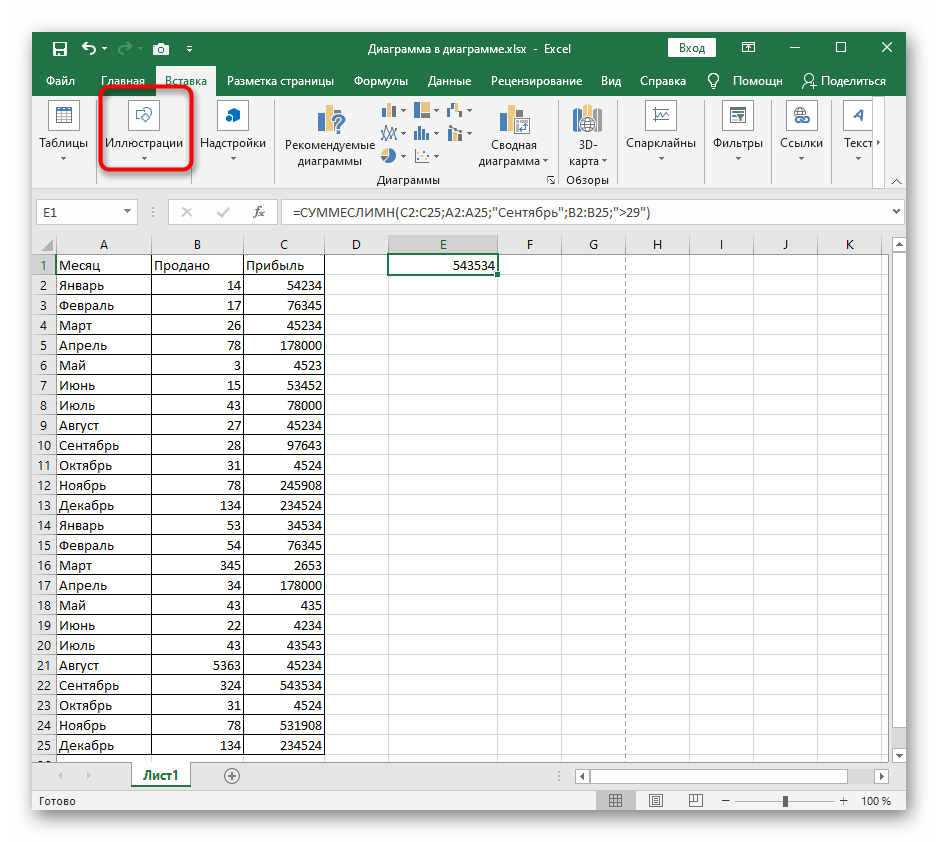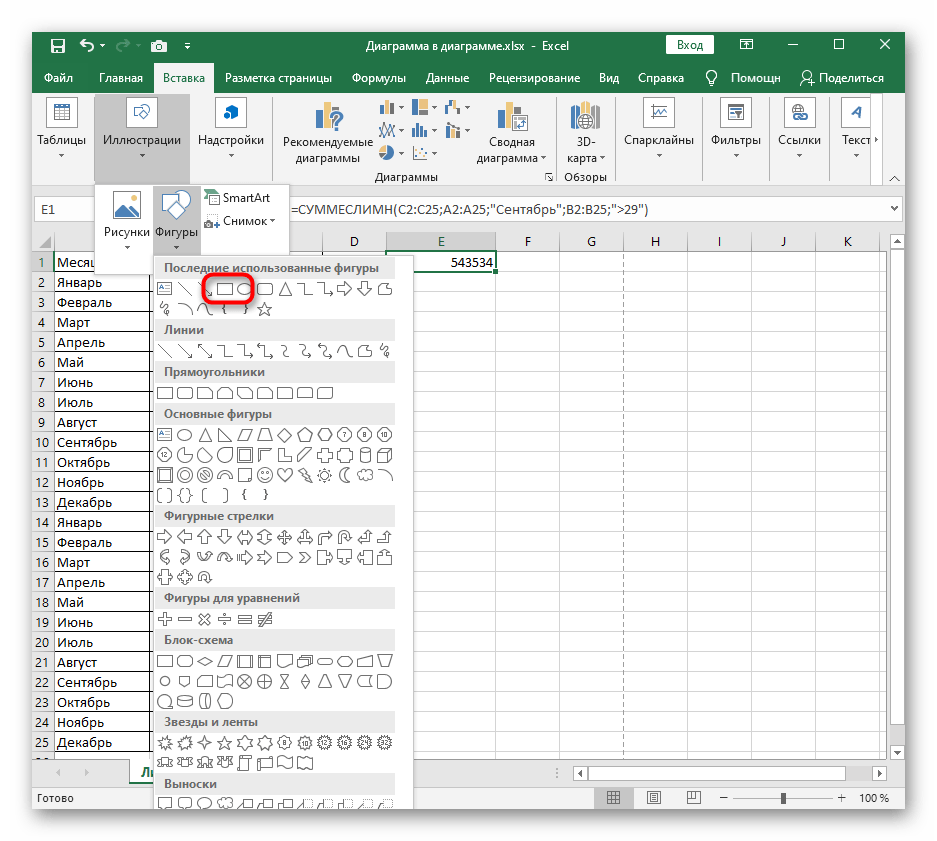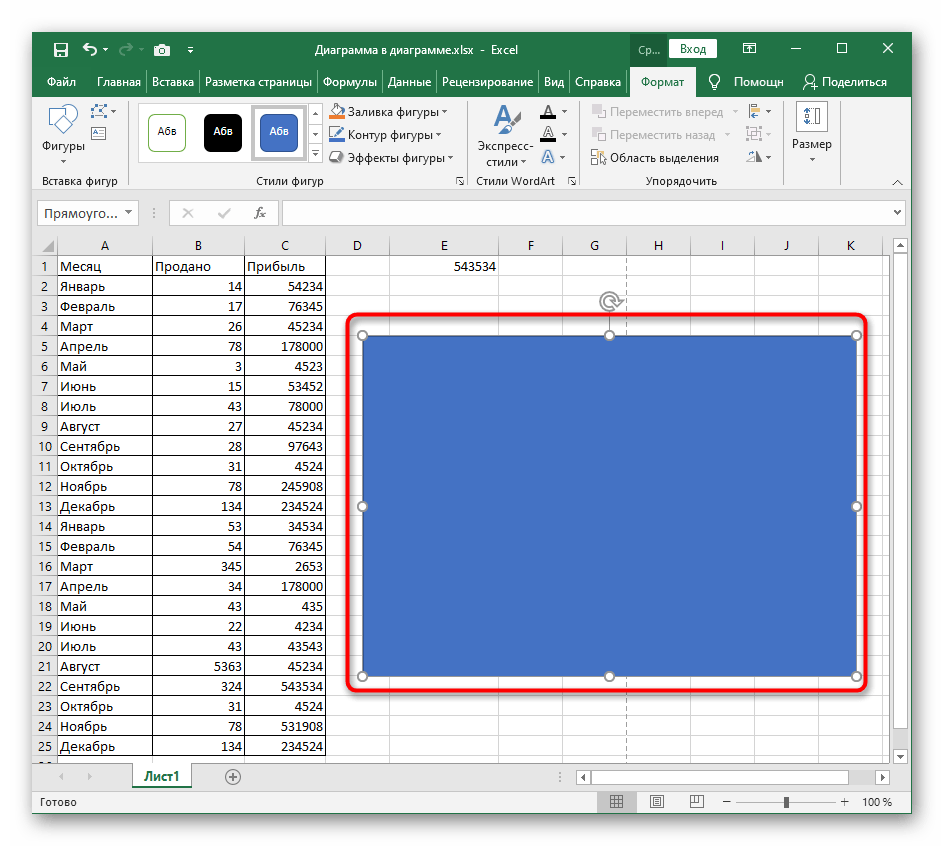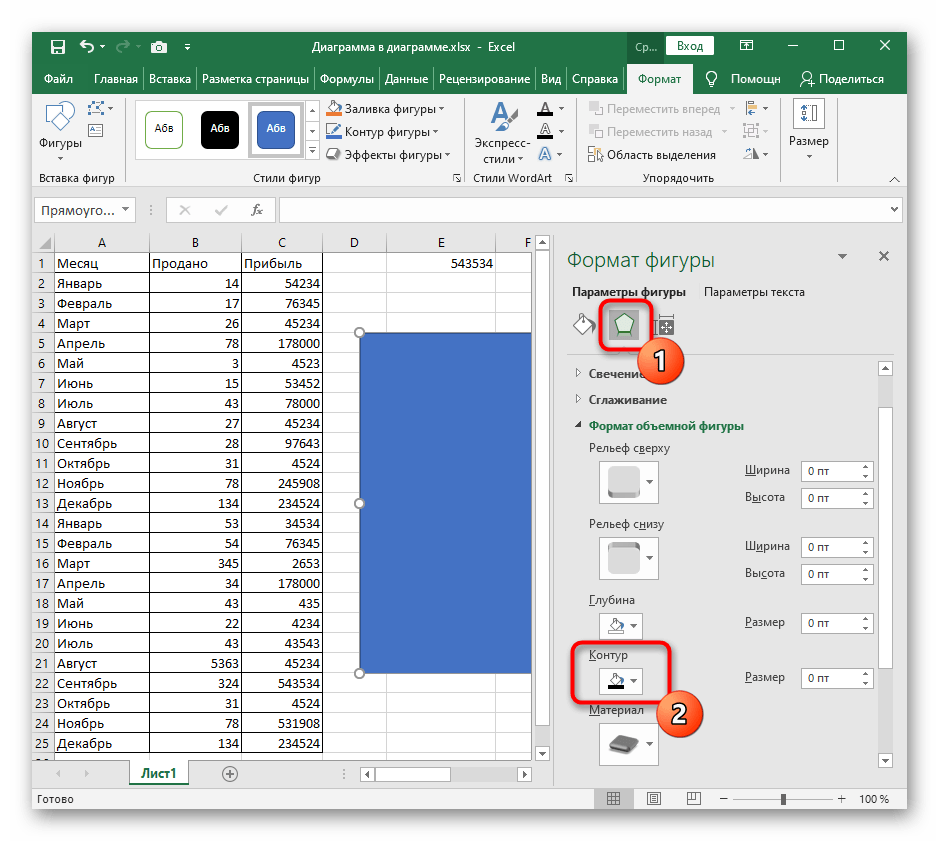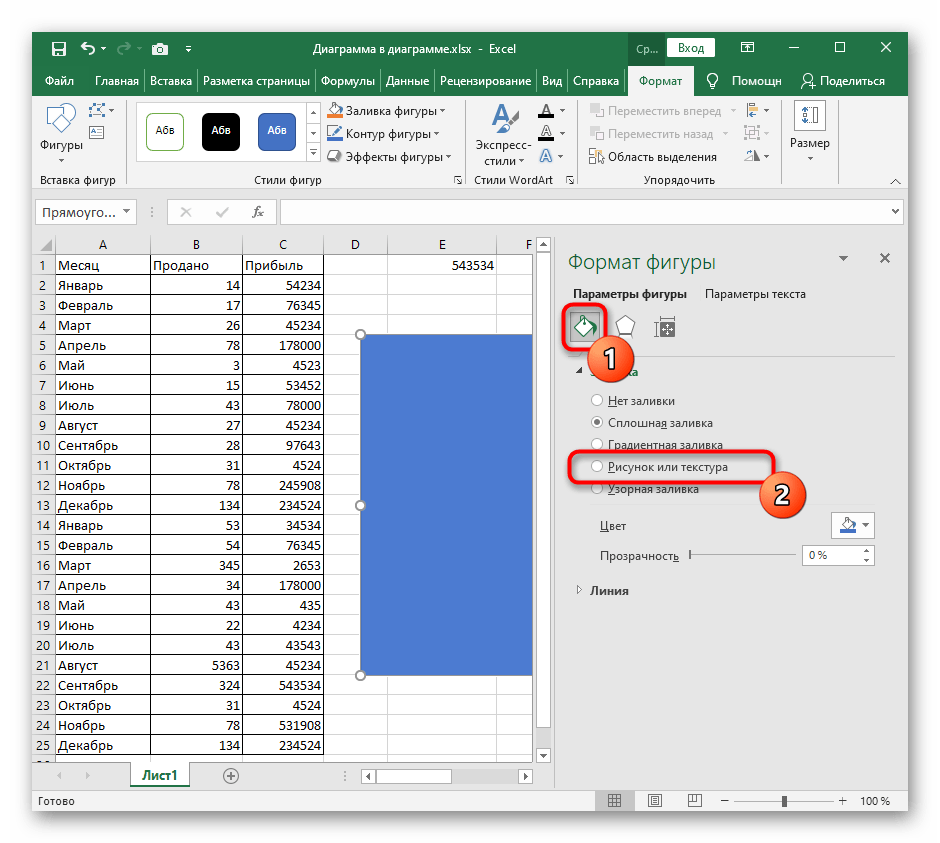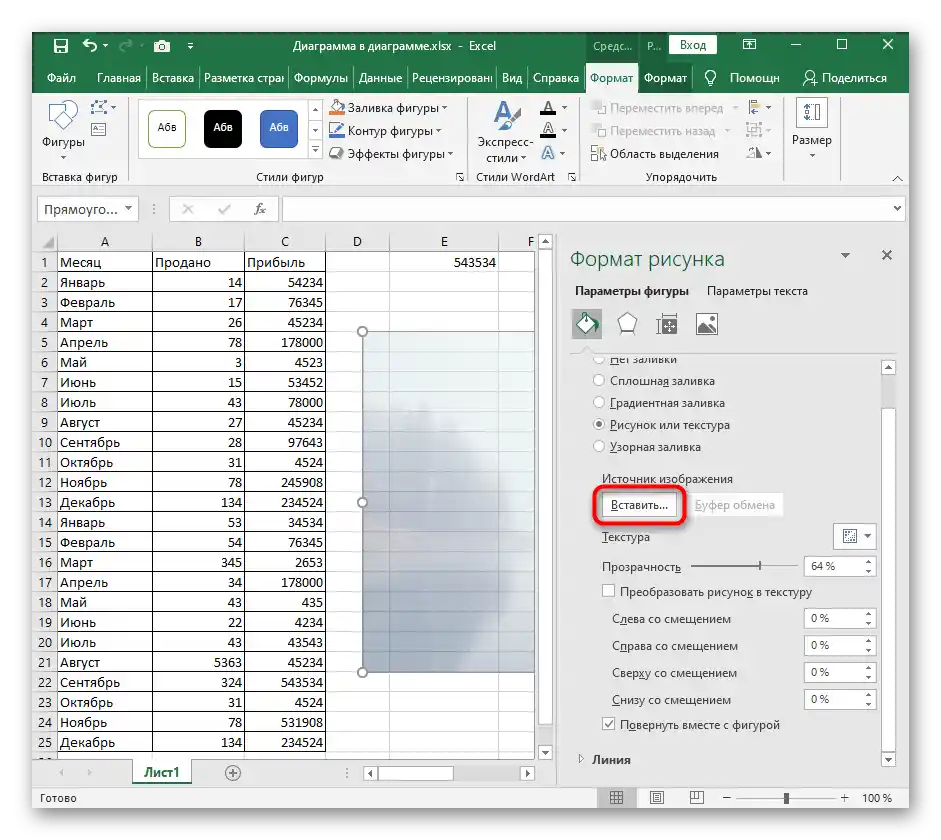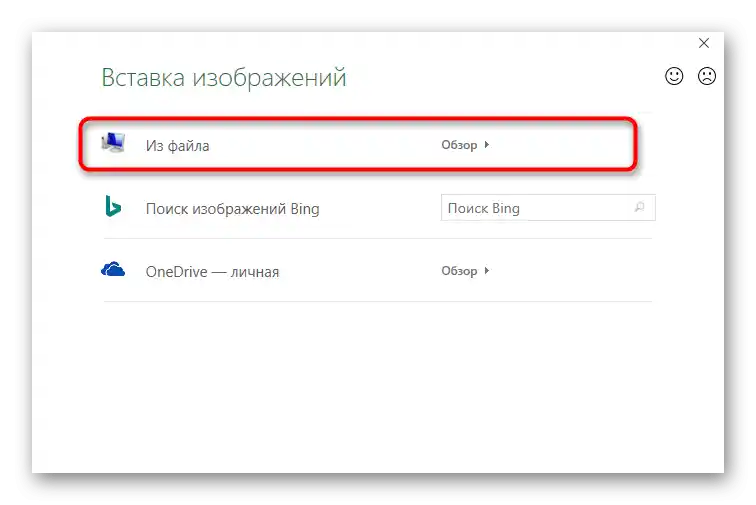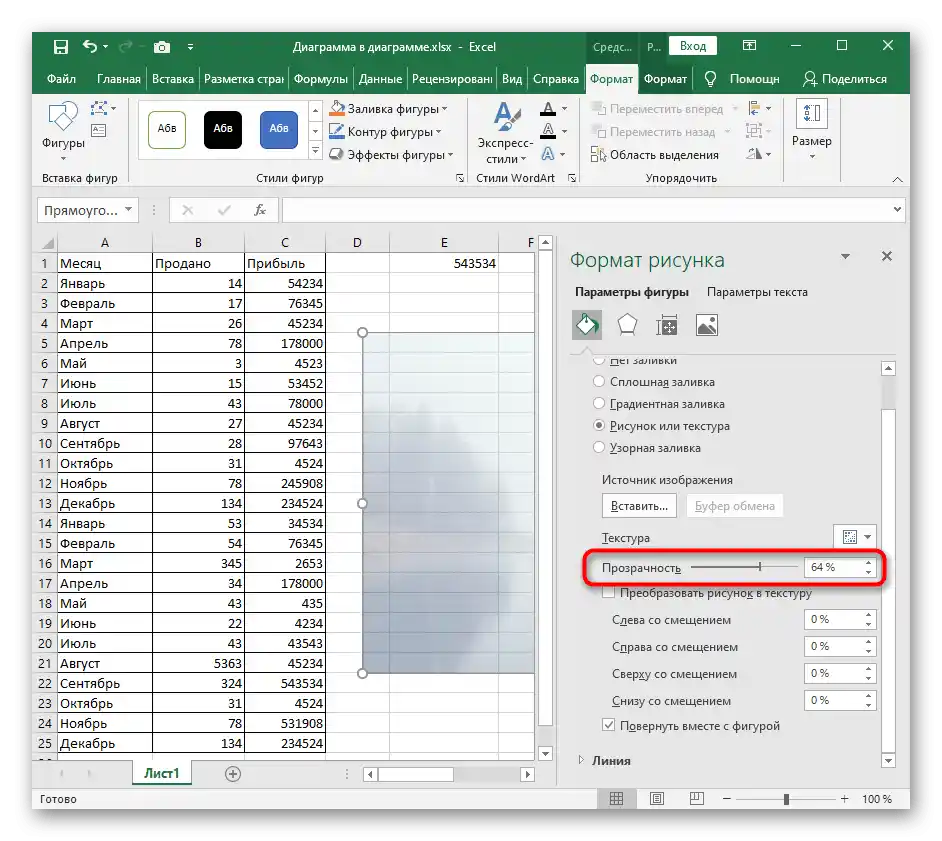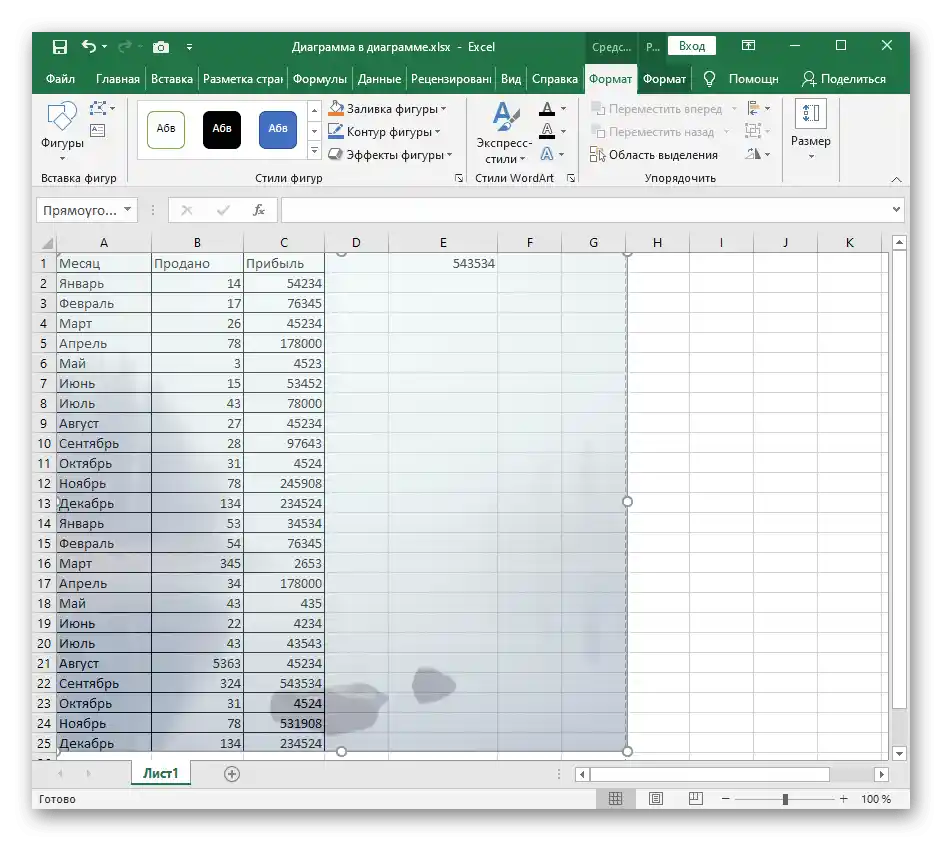Zawartość:
Sposób 1: Wstawianie obrazu jako nagłówka
Na naszej stronie znajduje się już artykuł na temat dodawania nagłówków do tabeli w Excel. To doskonała metoda na dostosowanie formatu strony przed drukowaniem, organizując wszystkie niezbędne elementy edycji zgodnie z normami lub wymaganiami klienta projektu. Funkcjonalność narzędzia do pracy z nagłówkami można wykorzystać do wstawienia rysunku, który automatycznie umieści się pod tekstem, tworząc pożądany efekt.
Zobacz także: Sposoby dodawania nagłówków w Microsoft Excel
- W tym przypadku należy przejść do zakładki "Wstaw".
- Rozwiń ostatni blok "Tekst", aby wybrać wymagany element.
- W pojawiającym się menu znajdź "Nagłówki" i aktywuj tę opcję wstawiania.
- Wybierz miejsce, z którego chcesz rozpocząć wstawianie obrazu.Mogą to być boczne lub centralne bloki początku i końca strony.
- Na pasku narzędzi znajdziesz przycisk odpowiedzialny za dodawanie rysunku.
- Po naciśnięciu wyświetli się okno "Wstawianie obrazów", z którego przejdź do "Eksploratora" i znajdź odpowiedni obrazek na tło.
- Zobaczysz, że w bloku nagłówka pojawił się odpowiedni napis, co oznacza, że możesz kliknąć w puste miejsce, aby zastosować zmiany.
- Jeśli jesteś zadowolony z wprowadzonych zmian, zapisz dokument.
- Jeśli okazało się, że z powodu kolorów obrazka tekst jest słabo widoczny, wróć do zakładki "Konstruktor".
- Otwórz element edycji obrazu.
- Rozwiń rozwijane menu "Kolor" i zmień jego wartość na "Podkład".
- Dodatkowo dostosuj jasność i kontrast, opierając się na aktualnym stanie obrazka.
- Śledź wszystkie zmiany na bieżąco w tabeli, dążąc do osiągnięcia pożądanego rezultatu.
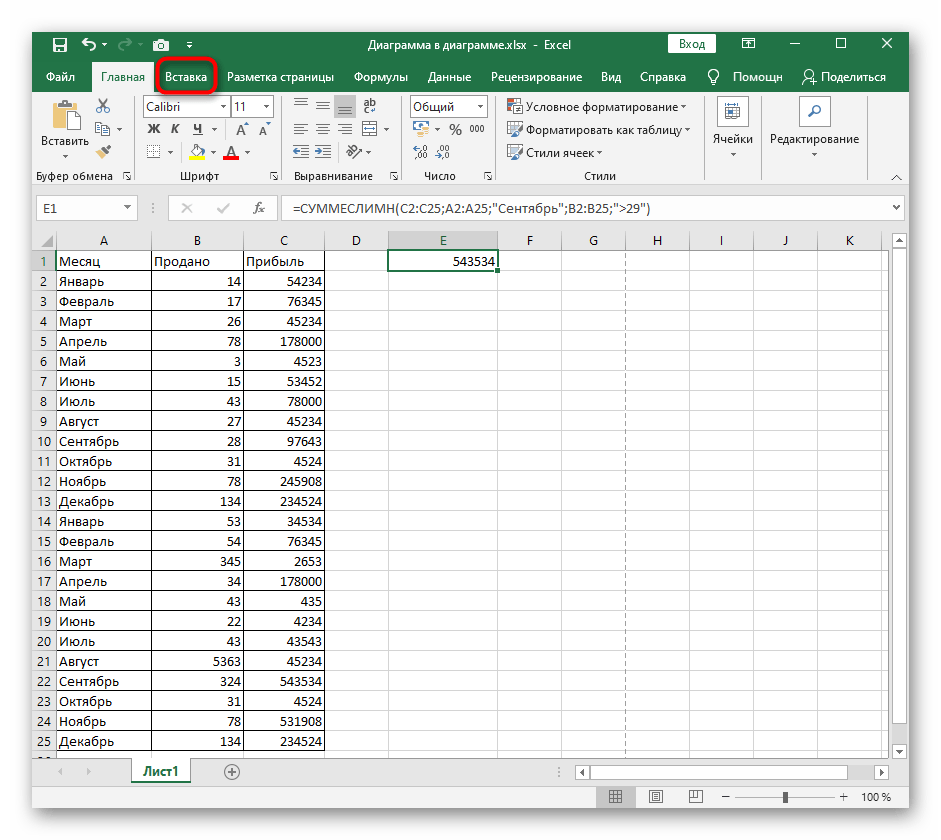
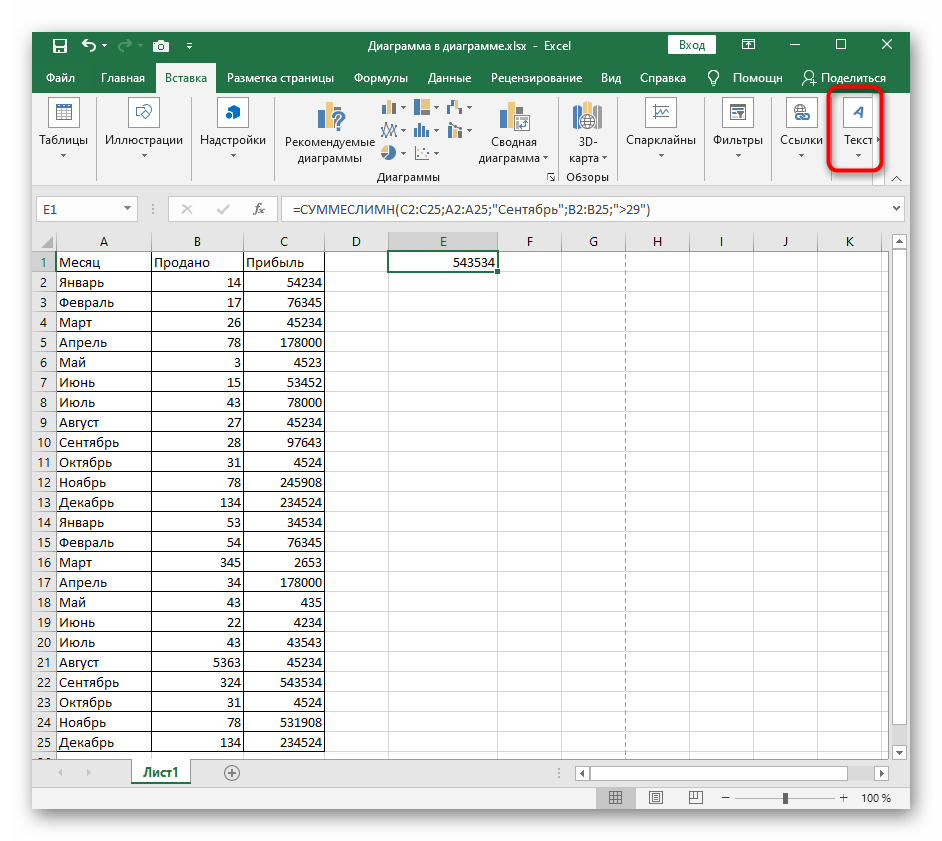

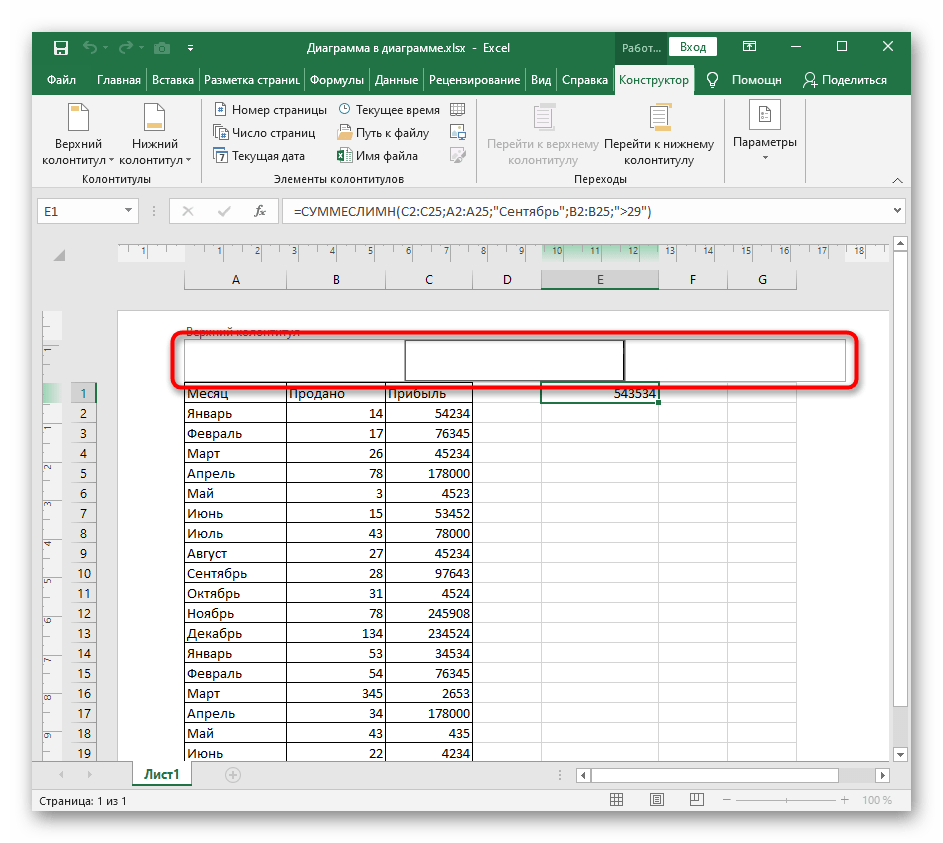
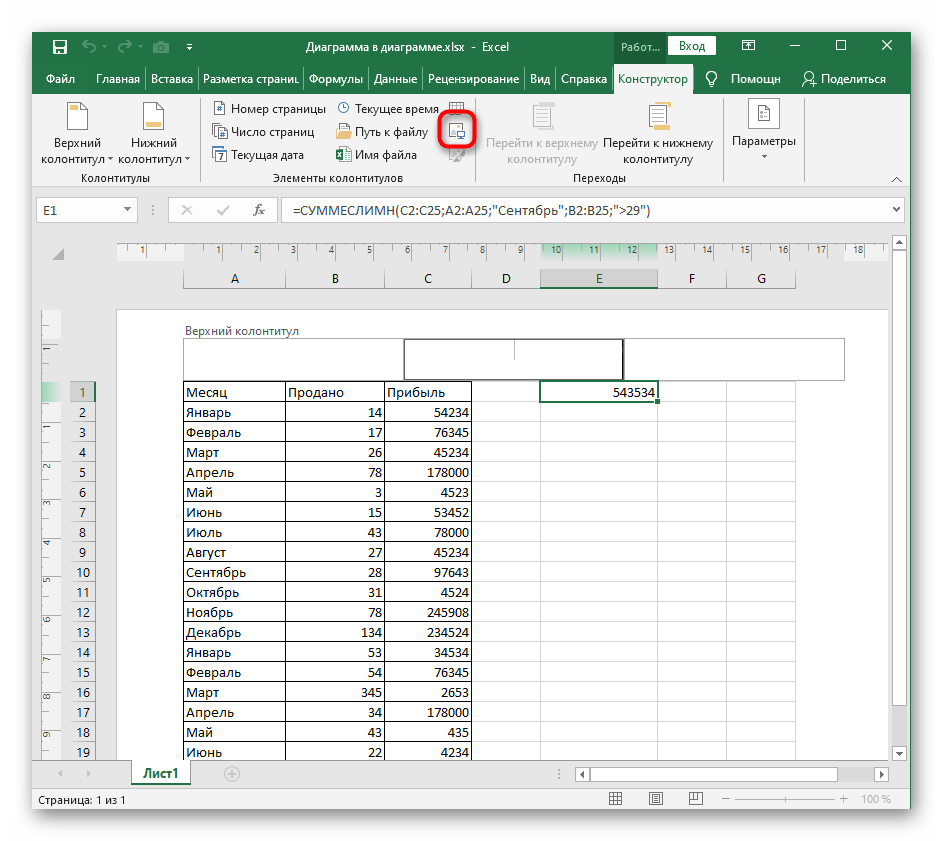
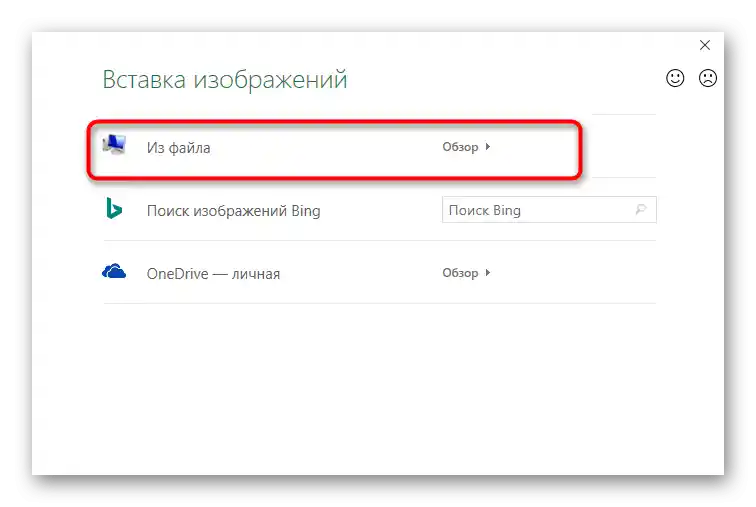
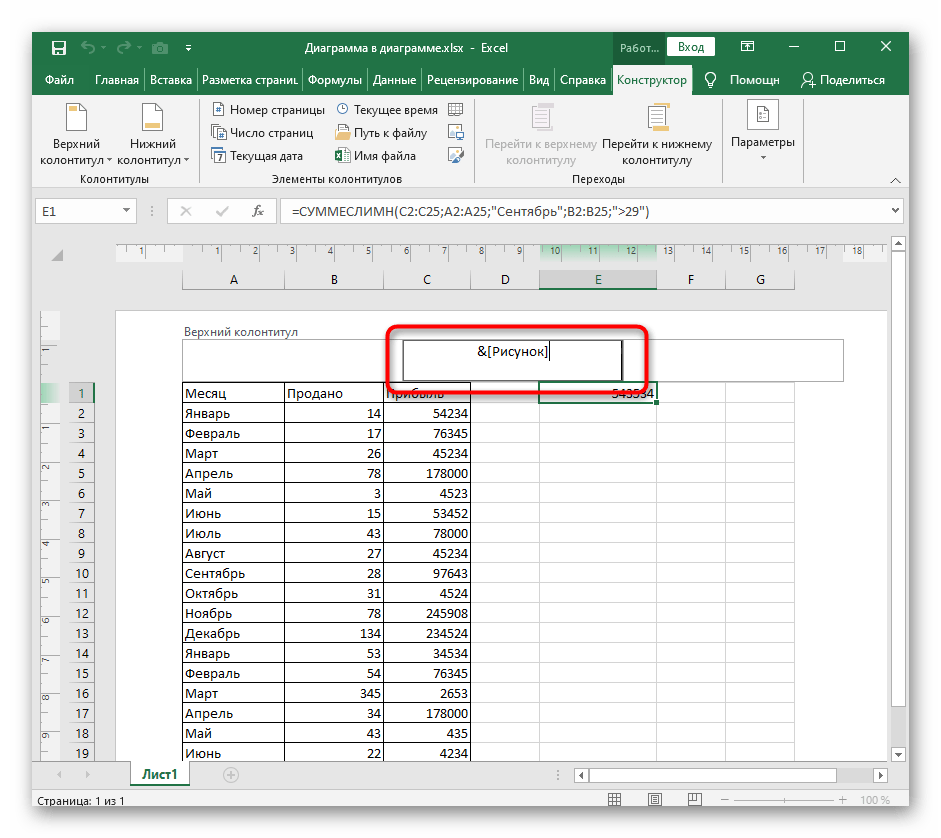
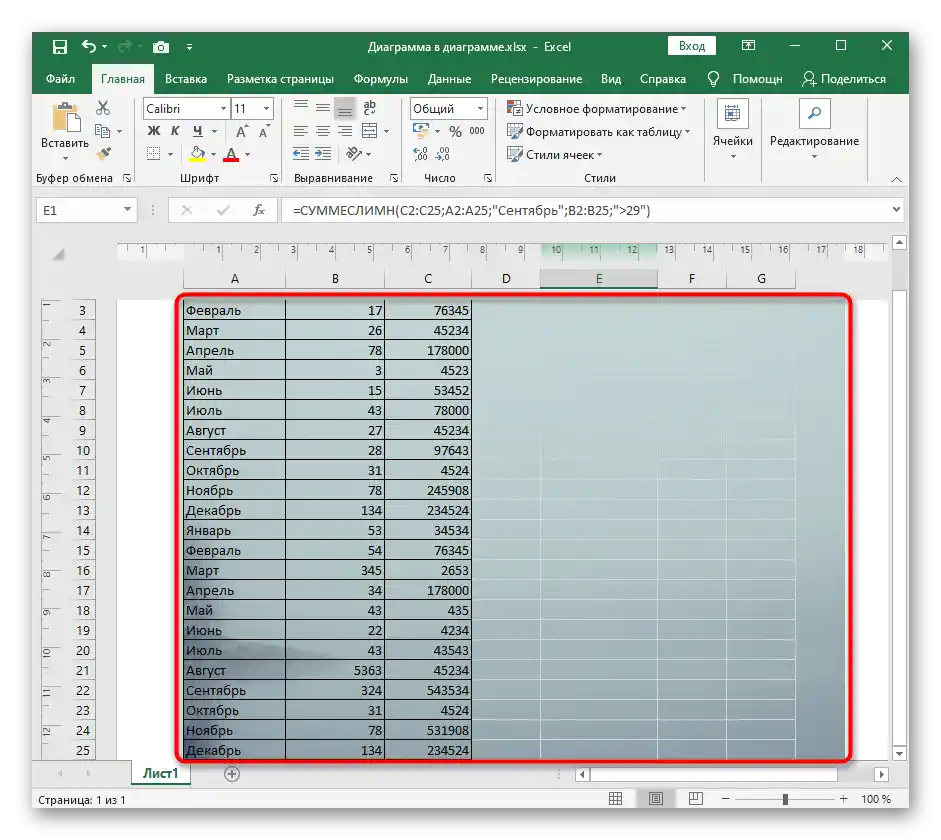
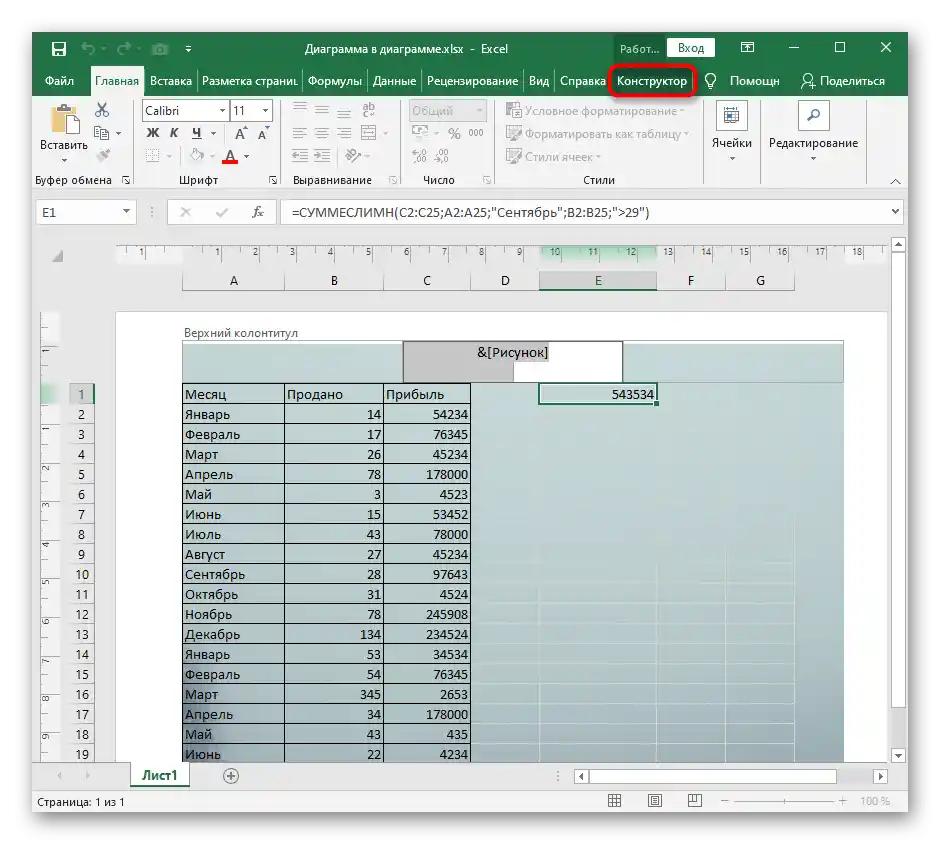
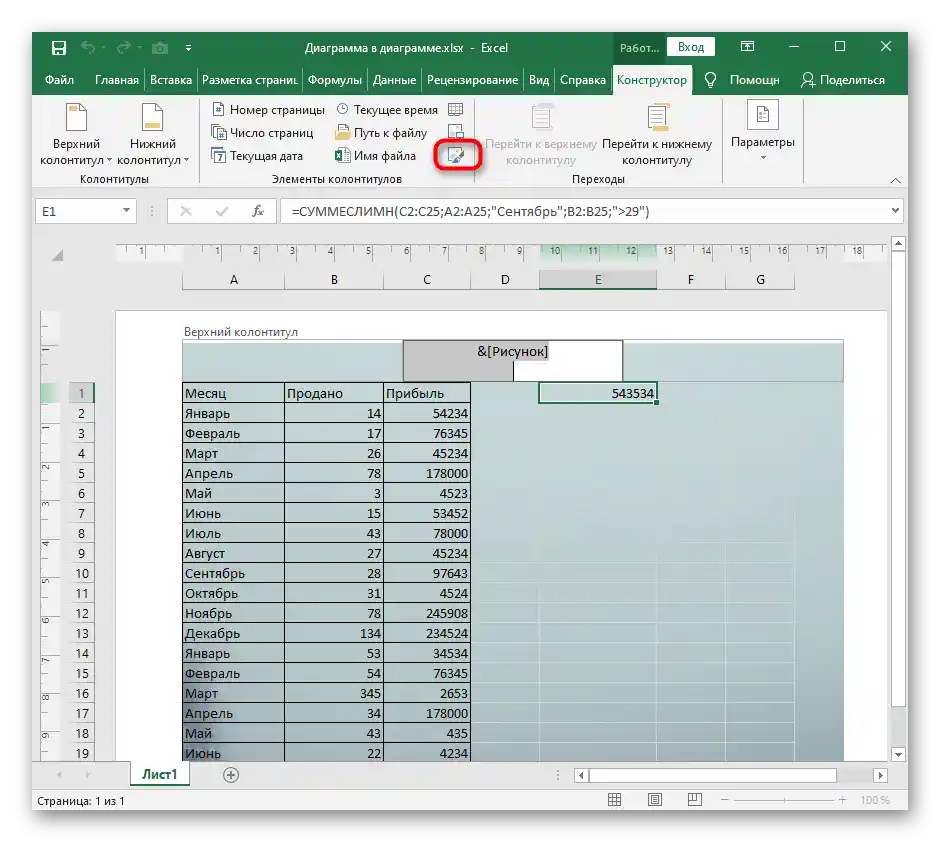
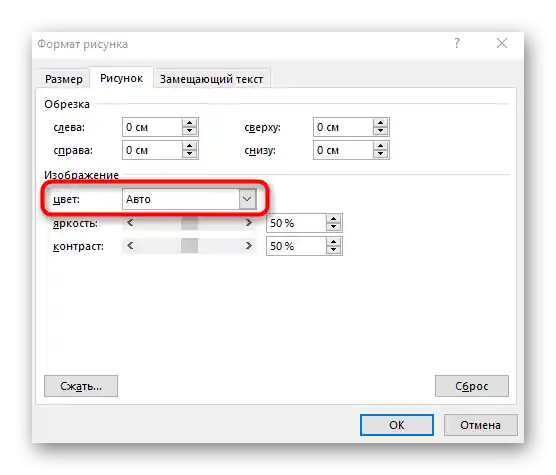
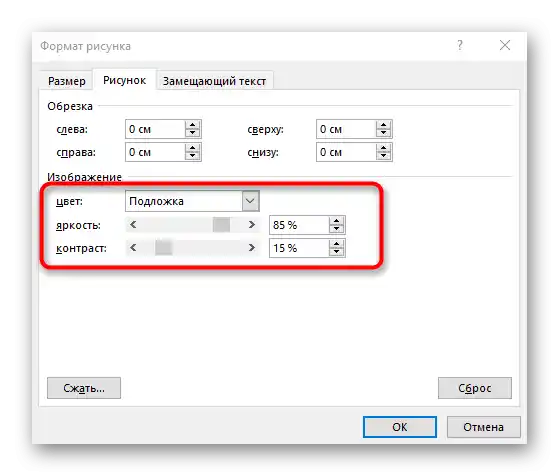
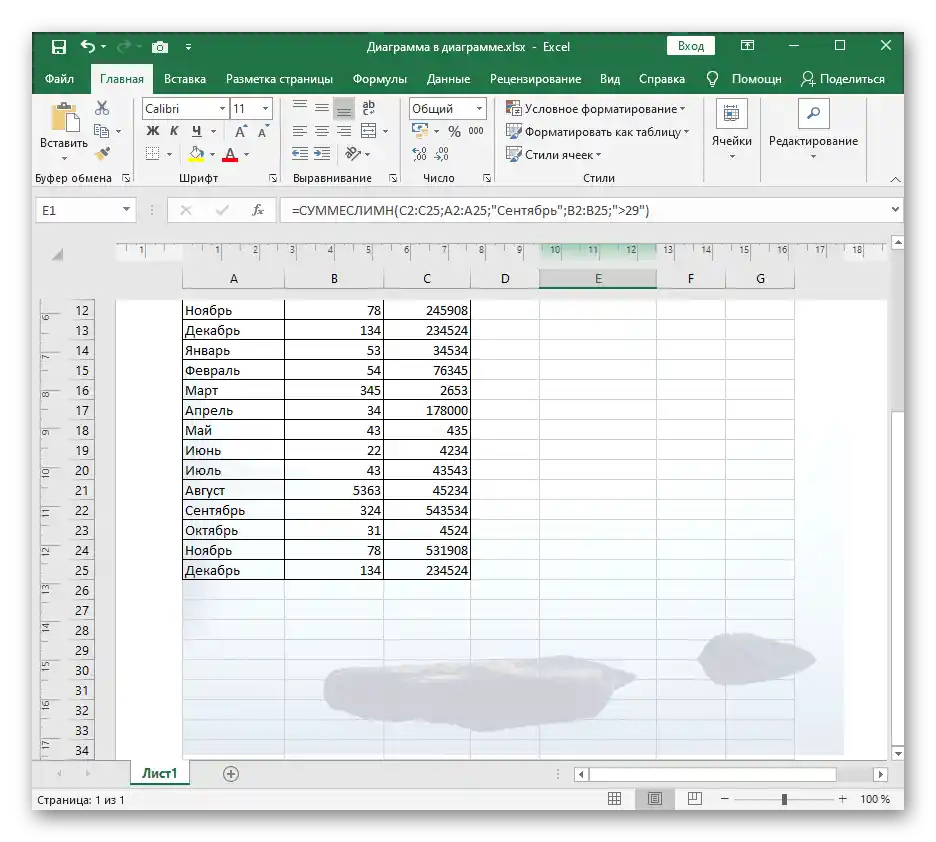
Wadą tej metody jest niewygodne formatowanie rozmiaru obrazu, jeśli okaże się, że jest on zbyt duży lub mały, dlatego w przypadku trudności zapoznaj się z następnymi opcjami.
Sposób 2: Wstawianie obrazu jako podkładu
Podkład to swoisty tło strony w tabeli Excela, które doskonale nadaje się do wstawienia tam obrazu bez dodatkowych ustawień rozmiaru i innych parametrów.Jednak musisz być wcześniej pewny, że jego przezroczystość i obecne kolory pasują do ogólnego obrazu tabeli, nie zasłaniając napisów i innych ważnych elementów.
- Otwórz zakładkę "Układ strony", gdzie znajduje się wspomniana funkcja.
- Kliknij przycisk "Podkład".
- Pojawi się okno wstawiania obrazów, w którym w tradycyjny sposób znajdź plik na komputerze i wybierz go.
- Podkład natychmiast wyświetli się nawet w zwykłym trybie podglądu.
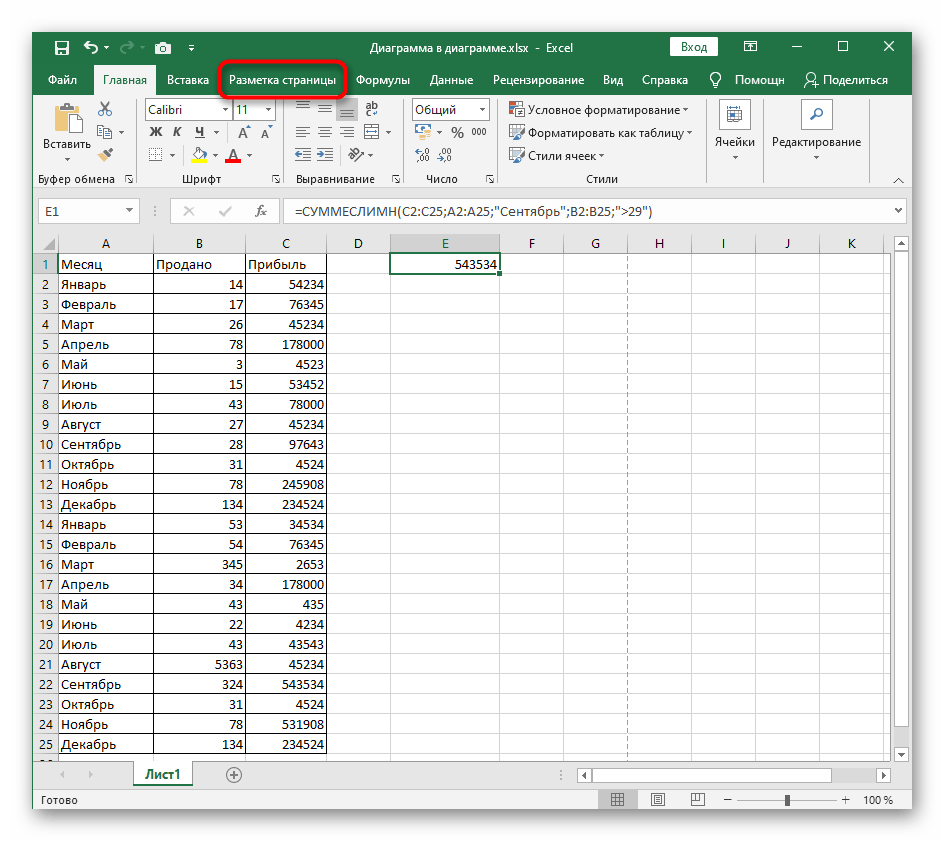
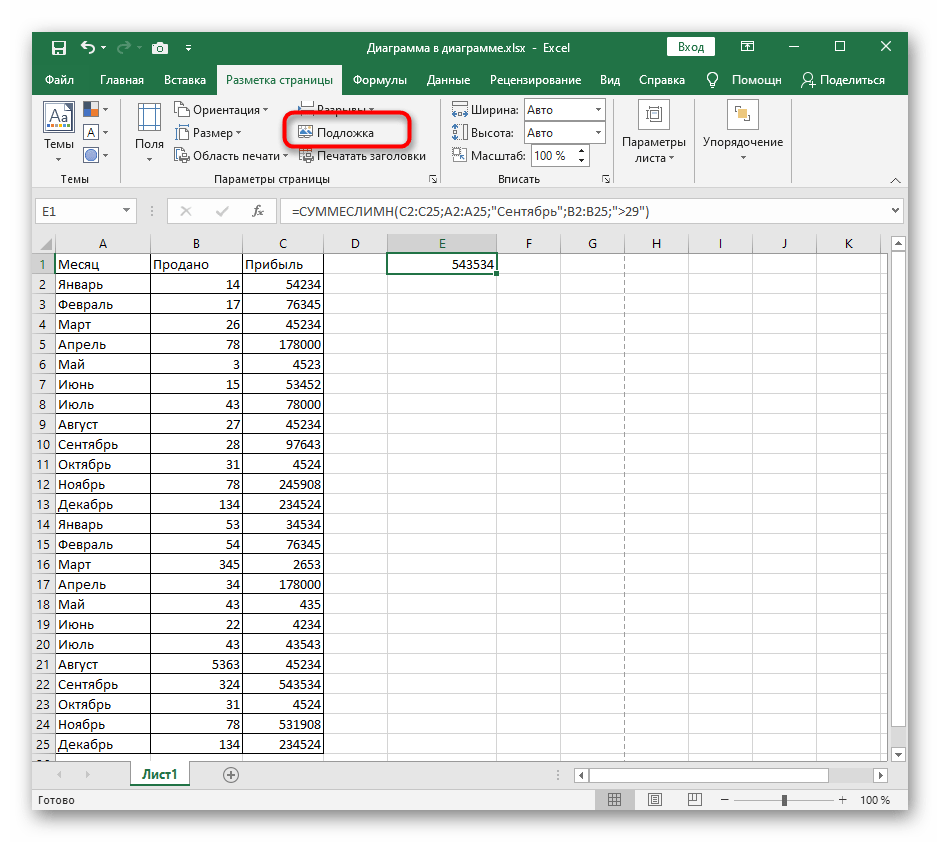
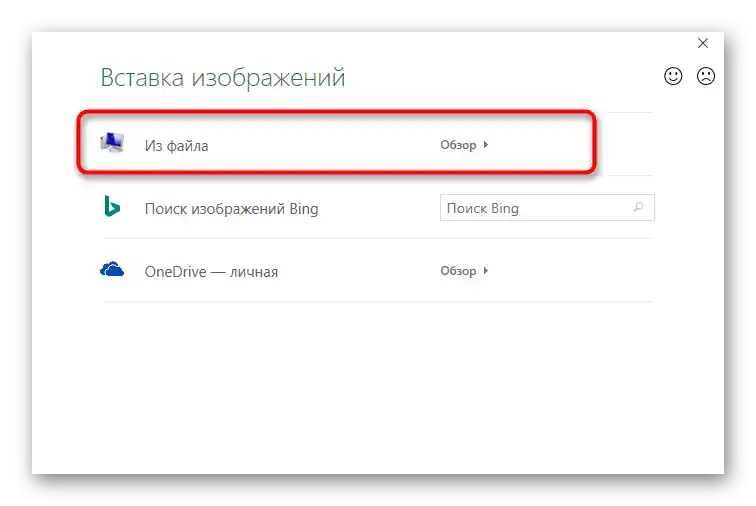
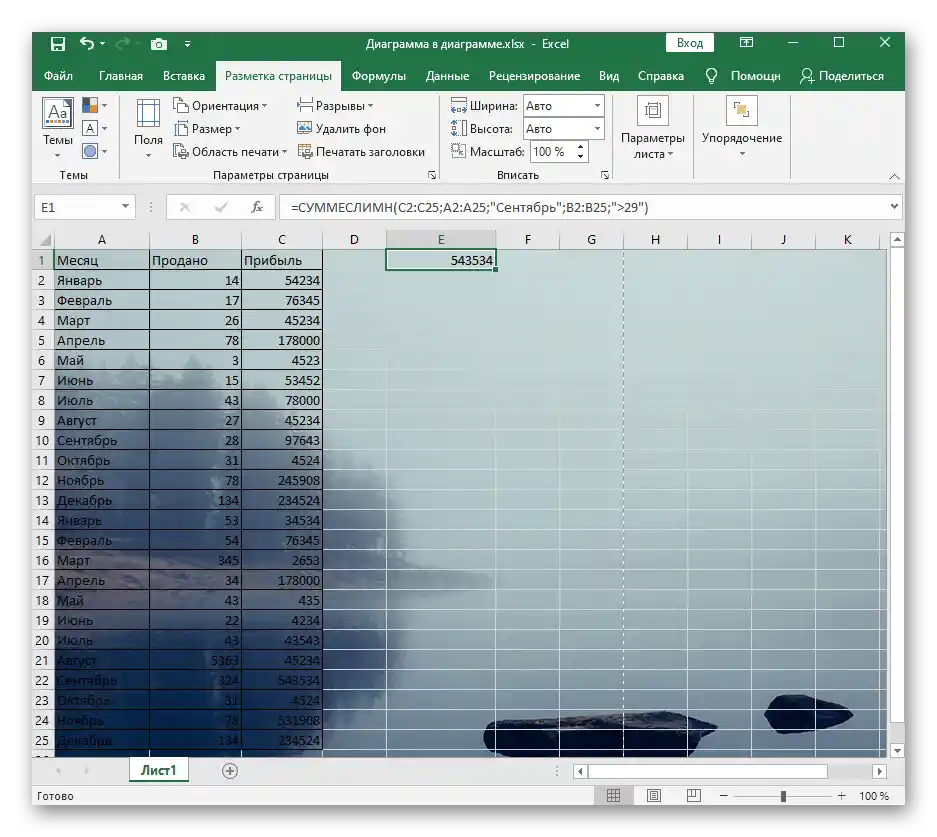
Zamiast przycisku "Podkład" teraz wyświetla się "Usuń tło". Kliknij na nią, jeśli nie chcesz już używać wstawionego obrazu jako podkładu.
Sposób 3: Wstawianie przezroczystego obrazu
Niestety, funkcjonalność tego programu do pracy z arkuszami kalkulacyjnymi nie pozwala na użycie zwykłego narzędzia wstawiania, dodanie obrazka i natychmiastowe dostosowanie jego przezroczystości, dlatego trzeba będzie zastosować mały trik, tworząc obraz jako tło figury.
- Kliknij na blok "Ilustracje" w zakładce "Wstaw".
- Wśród listy figur znajdź prostokąt lub inny odpowiedni obiekt.
- Dodaj go, ustawiając odpowiedni rozmiar.
- Kliknij prawym przyciskiem myszy na figurze i z menu kontekstowego przejdź do "Format figury".
- Na początek w jej parametrach wyłącz kontur, usuwając jego kolor.
- Następnie przejdź do "Wypełnienie" i zaznacz opcję "Obraz lub tekstura".
- Wstaw obraz jako wypełnienie.
- Użyj wcześniej omówionego menu.
- Pozostaje tylko ustawić poziom przezroczystości, odpowiadający Twoim wymaganiom.
- Wróć do tabeli i umieść nową figurę tak, aby znajdowała się pod zawartością arkusza, a następnie zapisz projekt.